Si estás en la misma situación, no te preocupes. Hay maneras fáciles de solucionar esto, ya sea que el problema esté en el archivo, tu Mac o el software que estás utilizando. En esta guía, te explicaremos por qué los archivos ZIP no se abren en Macy cómo puedes solucionar el problema de manera rápida y sin estrés. Comencemos.
En este artículo
Parte 1. ¿Por qué Mac no abre el archivo ZIP?
Si no puedes abrir un archivo ZIP en tu Mac, podría significar que hay un problema con el propio archivo ZIP o que la Utilidad de Archivos de macOS no está funcionando correctamente.
Aquí tienes algunas razones comunes por las que los archivos ZIP no se extraen:
- Archivo ZIP dañado o incompleto.Si el archivo ZIP no se descargó correctamente debido a una mala conexión a Internet, un fallo del sistema o un corte de energía, puede que esté incompleto o dañado. Esto también puede ocurrir si el proceso de compresión se interrumpe.
- Sin permiso de acceso.Puede que no tengas los permisos necesarios para abrir ciertos archivos o carpetas dentro del archivo ZIP. Cuando esto ocurre, recibirás una alerta indicando que la operación no está permitida.
- Límites de tamaño de archivo.La Utilidad de Archivos de macOS tiene restricciones en los tamaños de archivo. Si el archivo ZIP contiene archivos muy grandes, como videos o audio, puede que falle al extraerlos.
Parte 2. ¿Cómo solucionar automáticamente que ZIP no se abra en Mac?
Si tienes problemas con archivos ZIP que no se abren en tu Mac, Repairit Reparación de Archivos ZIPpara Mac ofrece una solución sin complicaciones. Los errores de archivos ZIP pueden surgir de diversas situaciones: archivos que no se descargan correctamente, interrupciones durante la compresión o fallos inesperados de energía que dañan la estructura del archivo. A veces, incluso los tamaños grandes de archivo o las restricciones de permisos pueden impedirte extraer un archivo ZIP. Estos problemas pueden ser frustrantes, especialmente cuando los archivos son importantes o urgentes.

Wondershare Repairit - Reparación de Archivos ZIP
1,010,994 personas lo han descargado.
-
Repara archivos Zip dañados con todos los niveles de corrupción, incluyendo archivos Zip que no se abren, carpeta Zip no válida, error de CRC, etc.
-
Repara archivos Zip dañados o corruptos causados por cualquier motivo, como fallo del sistema, cambio de formato de archivo, ataque de virus, etc.
-
Repara perfectamente archivos Zip corruptos con una tasa de éxito muy alta, sin modificar el archivo original.
-
Descomprime, extrae y restaura automáticamente los archivos reparados a su estado original.
-
Permite la reparación por lotes de archivos ZIP y archivos de más de 1GB.
-
Repairit admite la reparación de archivos PDF, Word, Excel, Zip y PowerPoint dañados o corruptos, compatible con todos los formatos y versiones de archivo.
En ese caso, Repairit Reparación de Archivosestá aquí para ayudar. Escanea automáticamente y repara tus archivos ZIP dañados, solucionando problemas como datos incompletos, encabezados dañados y contenidos corruptos. Con una interfaz fácil de usar, Repairit asegura que incluso quienes tienen habilidades técnicas limitadas puedan restaurar sus archivos. Es una solución ideal para quienes buscan resolver problemas de archivos ZIP sin métodos manuales complicados.
Así de fácil es usar Repairit ZIP File Repair:
Paso 1: Haz clic en "+Añadir" para enviar los archivos ZIP dañados. Puedes enviar muchos archivos ZIP dañados a la vez a Repairit.

Paso 2: Haz clic en "Reparar" para empezar. Puedes observar cómo Repairit resuelve archivos ZIP dañados.

Paso 3: Para examinar los resultados, haz clic en "Vista previa" junto al ícono de cualquier archivo. Si todo está bien, haz clic en "Guardar" para guardar el archivo ZIP actualizado en tu ordenador con Windows.

Solucionar automáticamente el error de ZIP que no se abre en Mac

Parte 3. ¿Cómo solucionar manualmente que el archivo ZIP no se abra en Mac?
Para quienes prefieren resolver problemas sin depender de herramientas, existen varios métodos manuales para reparar archivos ZIP que no se abren en Mac. Aunque estos pasos requieren un poco más de esfuerzo, a menudo pueden solucionar problemas comunes. Exploremos algunas técnicas manuales eficaces para solucionar y reparar tus archivos ZIP en macOS.
Método Manual 1. Actualiza tu Mac
A veces, el error "El archivo ZIP no se abre" en tu Mac no es causado por el propio archivo ZIP, sino por problemas con el sistema operativo. Reiniciar tu Mac puede ayudar a refrescar el sistema y podría permitirte descomprimir el archivo haciendo doble clic o usando Terminal.
Si reiniciar no funciona, intenta actualizar tu macOS. Los problemas conocidos suelen solucionarse en nuevas versiones, y utilidades integradas como la Utilidad de Archivos se mejoran. Localiza la actualización de software y luego instala las actualizaciones disponibles. Después de eso, prueba si se abre haciendo doble clic en el archivo o usando la Terminal nuevamente.
Método manual 2. Cambiar el permiso del archivo zip
Si enfrentas el error "No se puede expandir el zip" en tu Mac, podría deberse a permisos de archivo restringidos. Puedes solucionar esto cambiando el permiso del archivo zip para permitir acceso de lectura y escritura. Este ajuste sencillo suele resolver el problema y te permite abrir el archivo.
Así es como cambias el permiso de un archivo zip a lectura-escritura:
Paso 1. Elige Obtener información en el menú al hacer clic derecho sobre el archivo zip.
Paso 2. Para realizar cambios, haz clic en el símbolo de candado en la parte inferior y luego ingresa tu contraseña de administrador.
Paso 3. Elige tu nombre de usuario o grupo en elCompartir y permisos columna, luego selecciona Leer y escribir como privilegio.
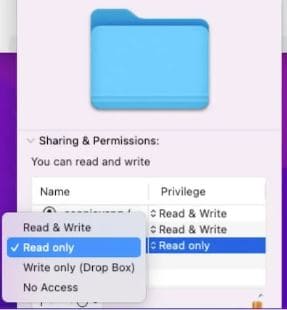
Una vez que se actualicen los permisos, intenta hacer doble clic en el archivo zip para descomprimirlo.
Método Manual 3. Descomprime el archivo Zip con la Terminal
Si hacer doble clic no descomprime tu archivo, puedes usar la Terminal de Mac para extraerlo. La Terminal es útil para descomprimir archivos grandes que la Utilidad de Archivos no puede manejar e incluso puede abrir algunos archivos zip dañados.
Paso 1. Escribe cd y luego la ubicación de la carpeta del archivo zip. Si está en la carpeta Descargas, por ejemplo, escribe:
Paso 2. Escribe el siguiente comando en la ventana de Terminal, reemplazando filename con el nombre de tu archivo zip:
unzip filename.zip
Si aparece un error como "No existe tal directorio", usa los siguientes pasos:
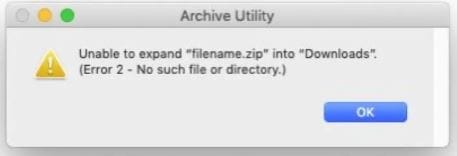
Paso 1. Arrastra el archivo zip a la ventana de la Terminal después de escribir unzip y presionar la barra espaciadora.
cd ~/Downloads
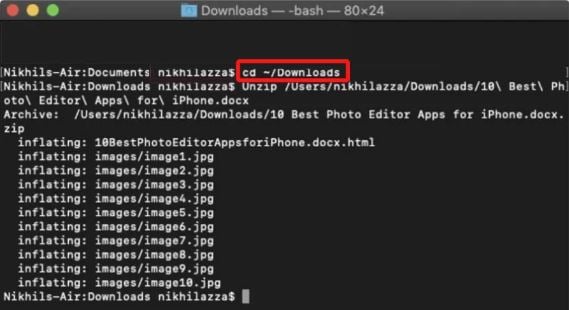
Paso 2. Presiona Return.
Paso 3. Presiona Return nuevamente para comenzar a extraer.
Si este método soluciona el error "No se puede expandir el zip" (como el error 1 o 79), ¡puedes compartir el consejo con otros que puedan encontrarlo útil!
Método Manual 4. Descomprime el archivo utilizando una aplicación de terceros
Si los métodos anteriores no resuelven el error en tu Mac, considera usar una aplicación de terceros diseñada para descomprimir archivos. Estas herramientas pueden manejar varios formatos de archivos sin restricciones e incluso pueden reparar y extraer archivos zip dañados en tu Mac.
Conclusión
Tener problemas con archivos ZIP que no se abren en Mac es un problema común. Comienza con las soluciones simples cuando pienses que el problema es menor. Si no te sientes cómodo con las soluciones manuales y crees que el problema es demasiado serio, está bien confiar en una herramienta profesional de reparación. ¡Tú puedes!
Preguntas frecuentes
-
¿Cómo puedo comprobar si mi archivo ZIP está dañado?
Si recibes errores durante la extracción, como “archivo zip no válido” o “no se puede expandir”, es posible que el archivo esté dañado. Volver a descargarlo o usar una herramienta de reparación puede ayudar. -
¿Puedo descomprimir un archivo sin instalar software adicional?
Sí, puedes usar la Terminal en macOS para extraer archivos ZIP manualmente. Es una herramienta integrada que funciona bien en la mayoría de los casos. -
¿macOS descomprime automáticamente los archivos ZIP descargados?
En algunos casos, sí. Si no es así, tendrás que hacer doble clic en el archivo o usar otros métodos como la Terminal o aplicaciones de terceros.



